PDF转CAD
福昕CAD转换器免费提供CAD转PDF,PDF转CAD,等多种格式互转服务,一键批量操作,方便高效。
PDF转换成cad怎么操作?支持PDF批量转换cad格式吗?PDF文件有着很好的兼容性和保护性,在工作中我们经常会使用PDF文件来传输让他人查看图纸,这样可以支持我们没有cad查看工具的情况下无差别的查看图纸。但是有一个缺点,就是想要修改其中的内容时就没有办法进行编辑操作。我们需要先将PDF文件格式转换成cad格式在进行编辑操作。不会的小伙伴也不用担心,今天小编整理了三种不错的PDF转换工具,下面让我们一起来了解一下是怎么操作的吧。

软件一:福昕PDF365(在线转换)
福昕PDF365是一款在线转换工具,可以让我们在不下载转换工具的情况下,在浏览器打开福昕PDF365就可以直接进行使用,不仅支持PDF转cad,还支持多种文件格式的转换,尤其是常用的word、图片、Excel、扫描件等等,还支持PDF文件的多种编辑功能。
步骤一:在新打开的页面中,点击 “选择文件” 按钮,从本地电脑中选择要转换的PDF文件。也可以直接将PDF文件拖拽到指定的区域。
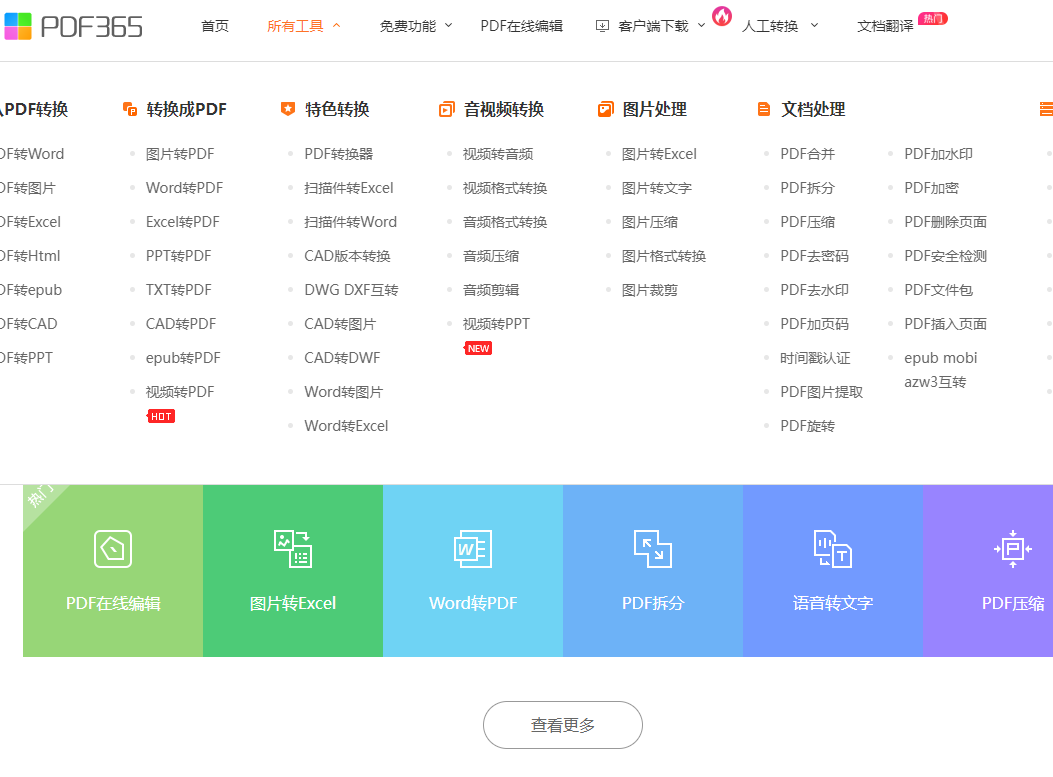
步骤二:上传文件后,可以根据需要设置一些转换参数,如输出格式(包括DWG、DXF、DWT等)、页码要求、生成方式以及CAD版本等。
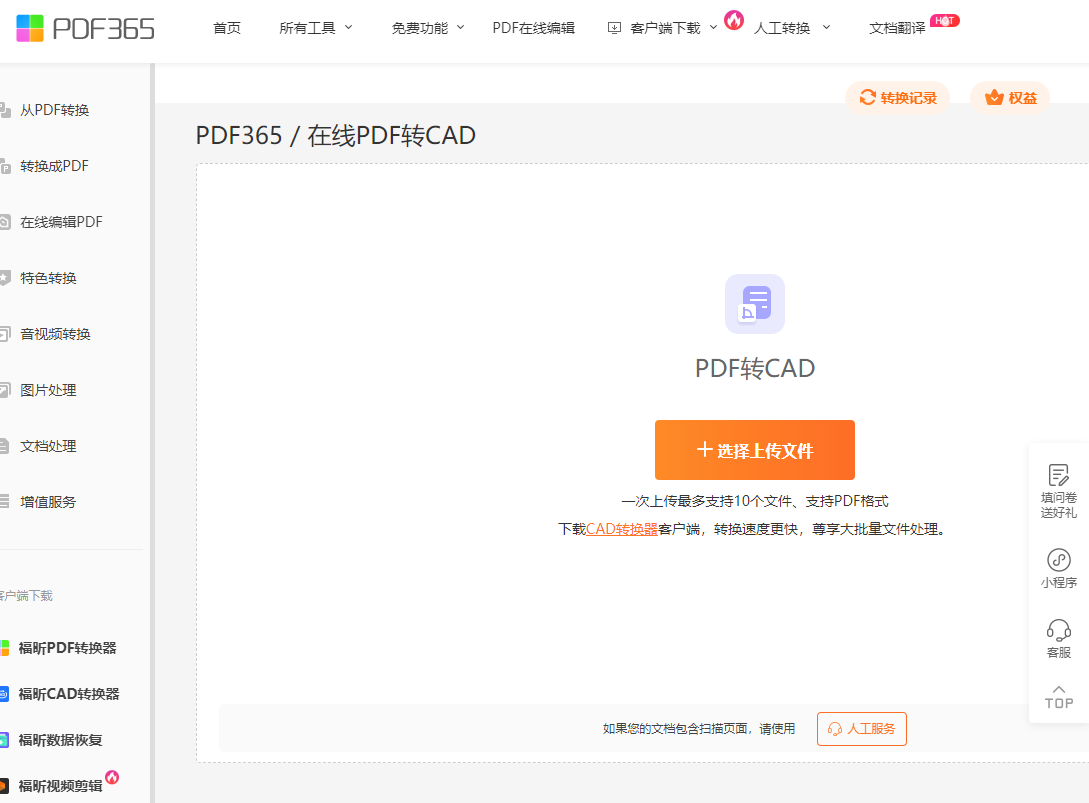
步骤三:确认文件和参数设置无误后,点击 “开始转换” 按钮,福昕PDF365在线转换工具将开始将PDF文件转换为CAD格式。转换完成后,页面上会出现 “下载” 按钮,点击该按钮,即可将转换好的 CAD 文件保存到本地电脑指定的位置。
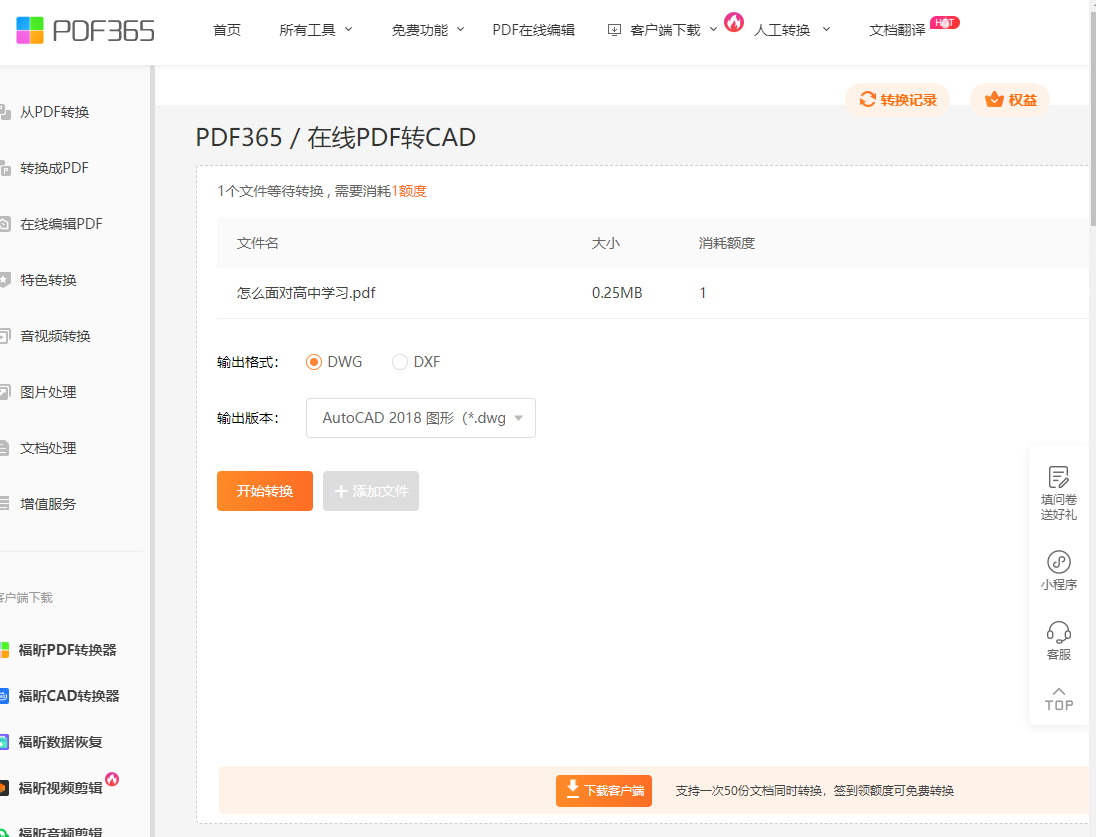
软件二:WPS Office
免费且功能全面,可实现PDF与Word、Excel、PPT等多种格式的转换,还支持CAD、CAJ、XPS、OFD等格式的转换,以及PDF的合并、拆分、压缩等操作。界面简单明了,容易上手。
步骤一: 在软件内打开PDF文件,再选择“PDF转换”下的“转为CAD”。
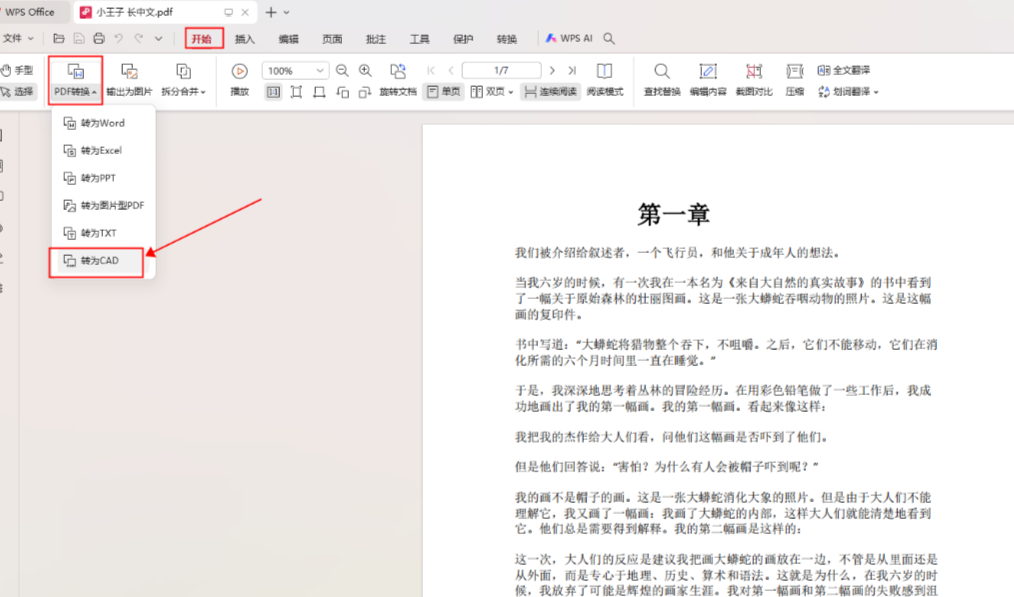
步骤二:要进行批量转换点击添加文件,然后设置输出范围、合并方式、输出目录和转换格式。全部确定好后点击“开始转换”,开通会员后方可使用。
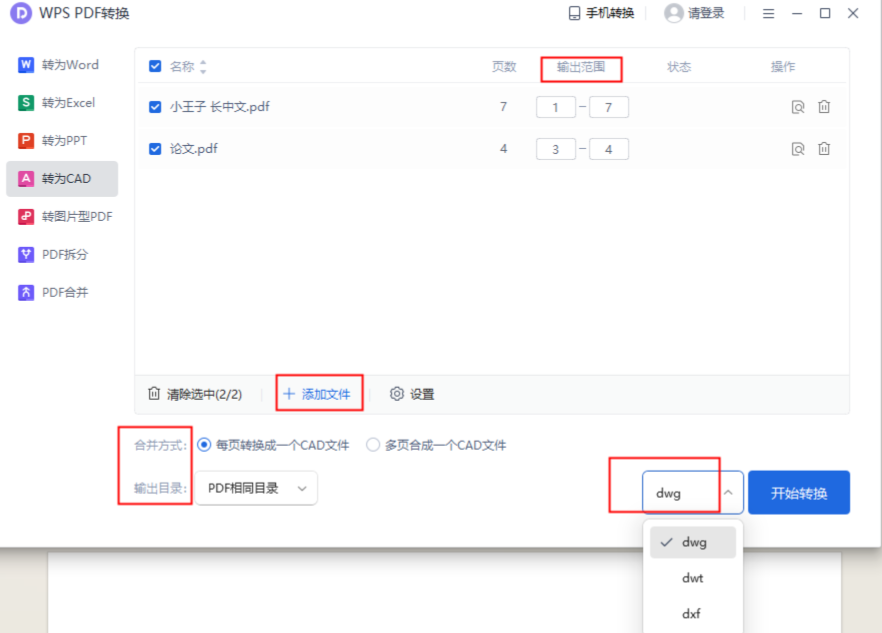
软件三:GeekerPDF
免费软件,适用于电脑与手机。可将PDF转换为图像、文本和Microsoft Office格式,也能将其他格式转换为PDF,提供OCR功能,能将文本数据提取到可编辑的Word/Excel文件中,支持实时编辑PDF内容。
步骤一:从GeekerPDF官网下载并安装电脑客户端软件。启动GeekerPDF软件。
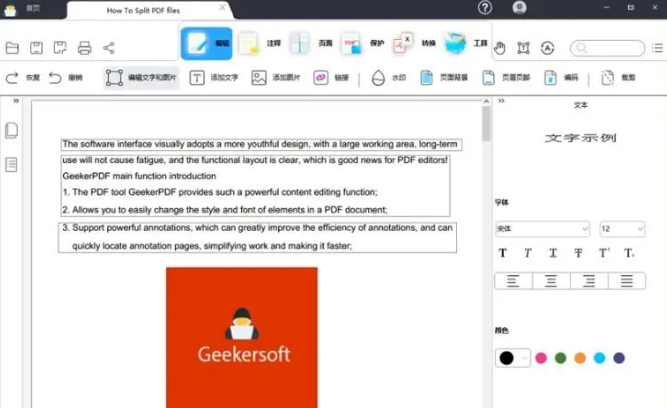
步骤二:在软件界面中选择 “PDF转CAD” 功能模块。点击 “添加文件” 按钮,选择要转换的PDF文件,也支持批量添加。根据需要设置输出格式(如DWG、DXF等)、页面范围等参数。
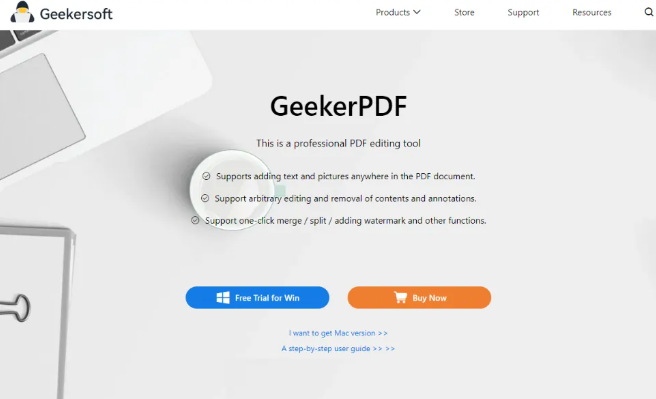
步骤三:设置好后,点击 “开始转换” 按钮,软件将自动进行转换,转换完成后可在指定的输出目录中找到转换好的CAD文件。
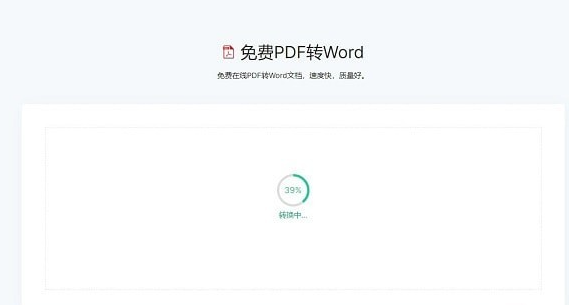
以上就是小编今天分享的三种PDF转换方法啦,每种方法都有着自己的优势,需要的小伙伴可以都尝试一下,让自己文件转换工作变得更加简单。